Você está cansado do visualizador de fotos padrão do Windows 7 e com ciúmes da ferramenta de visualização rápida Quick Look do seu Mac? Veja como você pode visualizar suas fotos de forma rápida e elegante no Windows com o Visualizador de fotos do Picasa.
Se estiver usando o Mac OS X, você pode visualizar rapidamente suas fotos e muito mais, selecionando-as no Finder e pressionando a barra de espaço. Ele rapidamente permite que você veja sua imagem em um tamanho maior e aumenta e diminui o zoom quando você abre e fecha a visualização. Um efeito Lightbox semelhante é popular em muitos sites; clique em uma imagem para que a página desapareça enquanto a imagem aumenta o zoom. O Windows 7 e outras versões do Windows usam um aplicativo de visualização completa que pode levar vários segundos para carregar e contém um quadro de janela completo.
Uma pequena irritação, com certeza, mas se você costuma se ver visualizando imagens, isso pode ser uma perda de tempo e frustrante. Graças ao programa gratuito Google Picasa, os usuários do Windows podem ter um visualizador de imagens igualmente útil. Veja como você pode começar a usar o Visualizador de fotos do Picasa para visualizar suas fotos, mesmo se você não quiser usar o Picasa como sua organização normal de fotos e programa de edição.
Começando
Para obter o Visualizador de fotos do Picasa, teremos que instalar o aplicativo Picassa completo normalmente. Baixe-o do Google no link abaixo e instale normalmente.
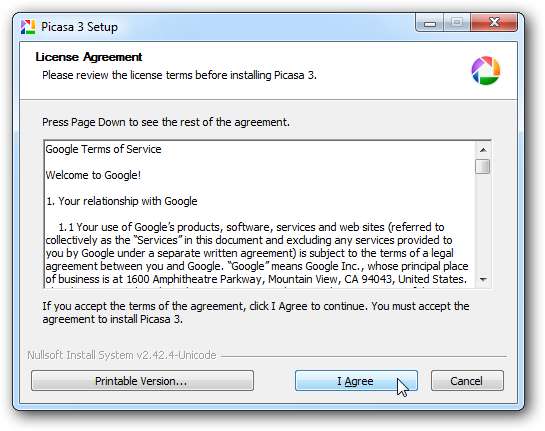
O Google pedirá para definir seu mecanismo de pesquisa padrão e enviar estatísticas de uso anônimas ao Google, entre outras coisas. Todos eles são marcados por padrão, portanto, você pode querer desmarcá-los ao concluir a instalação.
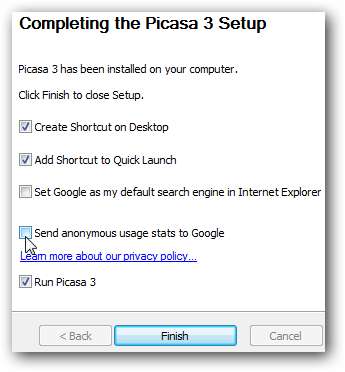
Você precisará executar o Picasa para configurar o Visualizador de fotos. Na primeira execução, selecione se deseja que o Picasa verifique se há imagens em seu computador ou apenas verifique seus documentos e fotos. Infelizmente, não há uma opção para pular a verificação, então você terá que selecionar uma das opções.
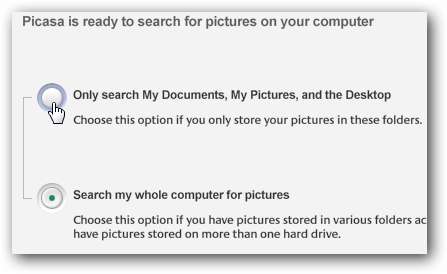
Agora você verá a janela de configuração do visualizador de fotos. Selecione para Use o Visualizador de fotos do Picasa como visualizador padrão e selecione os tipos de arquivo que deseja visualizar com o Visualizador ou apenas clique Selecionar tudo . Não se preocupe; se você não gostar do novo Visualizador, pode sempre voltar às configurações anteriores.
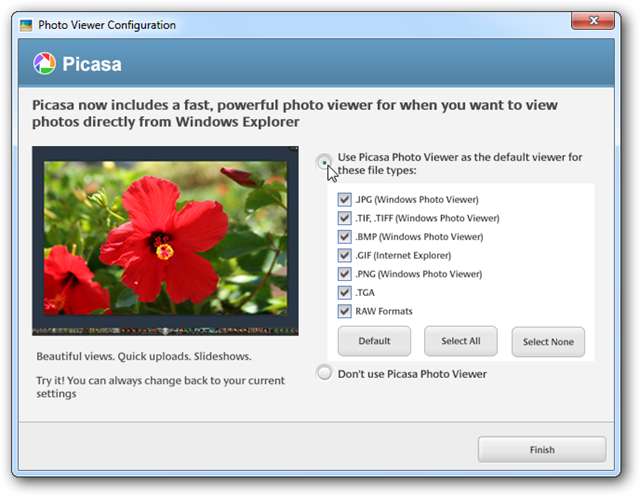
Agora você pode dar uma olhada no programa Picasa ou simplesmente voltar ao Windows e continuar com seu trabalho. Da próxima vez que você quiser visualizar uma imagem, basta clicar duas vezes na foto ou clicar no Antevisão botão no Windows Explorer.
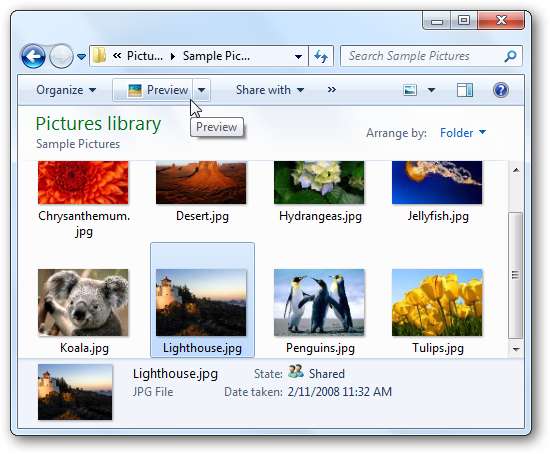
Sua tela ficará escura e a imagem diminuirá e será exibida em uma visão geral em tela inteira. Sem janela cromada, apenas sua imagem e sua área de trabalho atrás. A visualização carrega quase instantaneamente e parece nítida! Pressione as setas para a esquerda ou para a direita no teclado para ir para as próximas imagens na pasta ou role para dentro e para fora da imagem rolando com a roda do mouse. Feche a visualização pressionando o Esc no teclado ou clique no X no canto superior direito. A visualização funciona lindamente, com animações de zoom in e out ao abrir e fechar uma visualização.

O Visualizador de fotos tem alguns itens adicionais na parte inferior da visualização, embora eles apareçam esmaecidos até que você passe o mouse sobre eles. Clique na pequena miniatura de outras imagens na pasta para visualizá-las, clique nas setas para navegar pelas imagens ou clique no botão reproduzir para iniciar uma apresentação de slides.
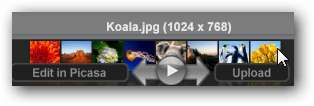
Se você clicar no botão de seta no canto inferior direito, poderá selecionar para abrir a imagem em qualquer um dos editores de imagem ou visualizadores instalados e compatíveis.
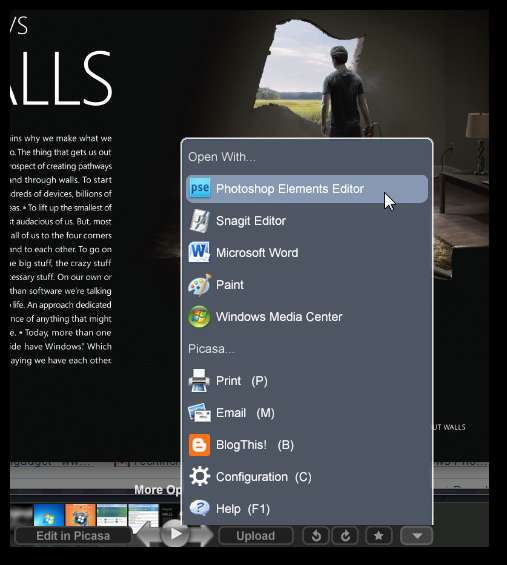
Ou, é claro, se você estiver visualizando imagens no Explorer e deseja abrir uma imagem diretamente para edição, clique na seta para baixo ao lado Antevisão e selecione o programa de sua escolha.
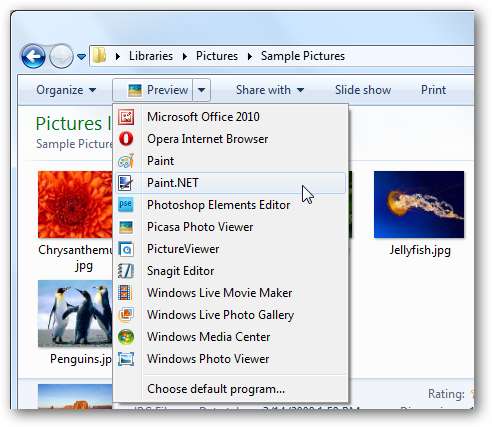
Se você clicar na área esmaecida ao redor da visualização, ela voltará a se parecer com um aplicativo normal do Windows. Clique no botão sair para fechar a visualização ou clique duas vezes na imagem para abri-la em tela inteira novamente.
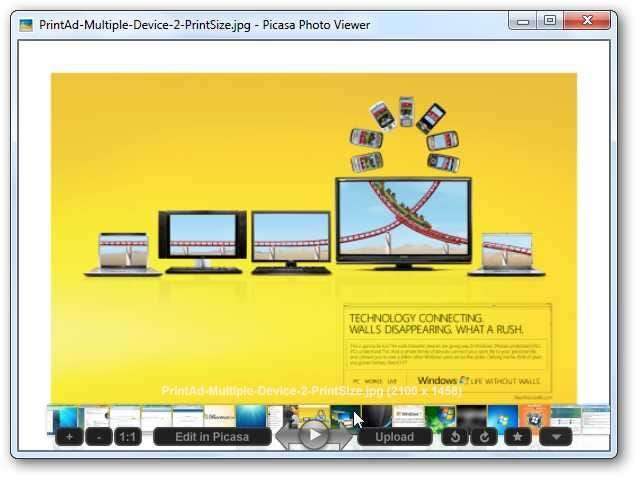
Observe que o Picasa para Linux inclui uma opção para o Visualizador de fotos, mas não funcionou corretamente em nossos testes.
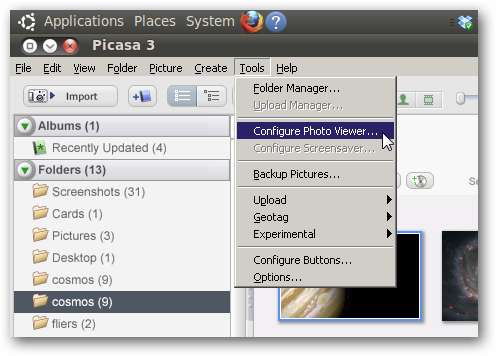
Alterar as configurações do Visualizador de fotos do Picasa
Você pode alterar facilmente as configurações do Visualizador de fotos. Se você estiver executando o programa Picasa, selecione Ferramentas na barra de menu e clique em Configurar visualizador de fotos .
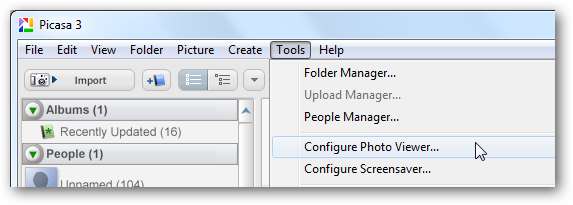
Alternativamente, selecione Configurar o Visualizador de fotos do Picasa diretamente no menu Iniciar.
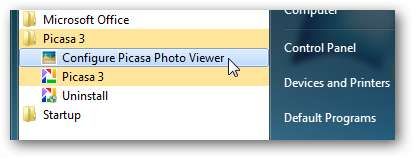
Agora você pode selecionar todos os tipos de arquivo que deseja visualizar com o Visualizador de fotos do Picasa.

Ou, na guia Interface do usuário, você pode alterar várias coisas sobre o Visualizador de fotos. Desmarque o Zoom com a roda do mouse caixa para desligar este recurso, ou ter a visualização aberta em uma janela por padrão, desmarcando o Inicialização em tela cheia caixa.
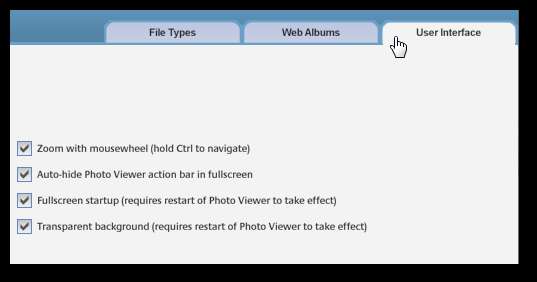
Desative o Visualizador de fotos do Picasa
Se você decidir que deseja desligar o Visualizador de fotos do Picasa, basta abrir a configuração do visualizador como acima. Na primeira guia, clique em Não use o Visualizador de fotos do Picasa . Feche a caixa de diálogo e agora suas fotos voltarão ao programa de visualização anterior que você configurou; se não tiver certeza de qual visualizador foi configurado como padrão, você pode ver as configurações anteriores listadas ao lado dos nomes dos arquivos acima do botão desativar.
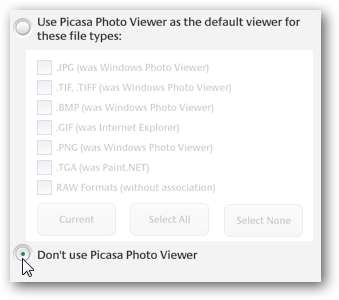
Conclusão
O Visualizador de fotos do Picasa é um dos principais motivos pelos quais instalamos este programa. Ficamos muito satisfeitos em ver que o Picasa se lembrou de nossas configurações anteriores e as restaurou rapidamente quando desligamos o Visualizador de fotos e, além disso, tornou mais fácil continuar editando em outro programa que não o Picasa. Se você é um fã do Google, pode gostar de usar o Picasa para organizar e fazer backup de suas fotos, mas mesmo se você preferir outros organizadores, o Visualizador de fotos é uma maneira divertida e excelente de visualizar suas fotos. Ele se encaixa perfeitamente na interface do Windows 7 e parece mais natural do que o Photo Viewer padrão. Experimente e dê-nos a sua opinião!
Ligação







